Как просмотреть и удалить всю свою историю записи голоса Alexa
Амазонка эхо Конфиденциальность Амазонка Alexa / / March 17, 2020
Последнее обновление

Если у вас есть устройство Amazon Echo и вы беспокоитесь о конфиденциальности, вам нужно удалить свои голосовые записи из облака. Вот как.
Когда вы вызываете Алекса на вашем Amazon Echo устройство и произнесите команду, она загружена и сохранена в вашей учетной записи Amazon. Чем больше вы его используете, тем больше Навыки, которые вы добавляетеЧем больше Amazon и связанные сервисы знают о вас. Сохраняемая личная информация может касаться ваших музыкальных предпочтений и предпочтений в фильмах, времени, когда вы возвращаетесь домой, когда ложитесь спать и так далее.
Alexa на Echo будет срабатывать, даже если вы не дадите ему команду wake и не начнете записывать звук в комнате. Даже когда вы активируете его, он записывает, что другие люди говорят в фоновом режиме. Некоторые из моих записей включали 30 секунд того, что я смотрел по телевизору. Они часто срабатывают и много записывают, и все это хранится на серверах Amazon. Если вы беспокоитесь о своей конфиденциальности и не хотите, чтобы ваши голосовые команды хранились в облаке, вот как можно удалить свою активность.
Замечания: Удаление ваших голосовых записей может сделать работу с Alexa менее плавной. В соответствии с Амазонка:
Удаление голосовых записей может ухудшить ваш опыт работы с Alexa. Если вы удалите голосовые записи, мы также удалим карты домашнего экрана, связанные с этими голосовыми записями.
Удалить голосовые записи Alexa с приложением Alexa
Есть несколько способов управлять историей ваших голосовых записей. Вы можете использовать приложение Alexa на своем мобильном устройстве, Fire TV, или Веб-интерфейс Alexa. В этом примере я использую Android-приложение, но шаги практически одинаковы на других платформах.
- Запустите приложение Alexa и перейдите к Настройки> Аккаунт Alexa> История чтобы найти список ваших прошлых запросов Alexa.
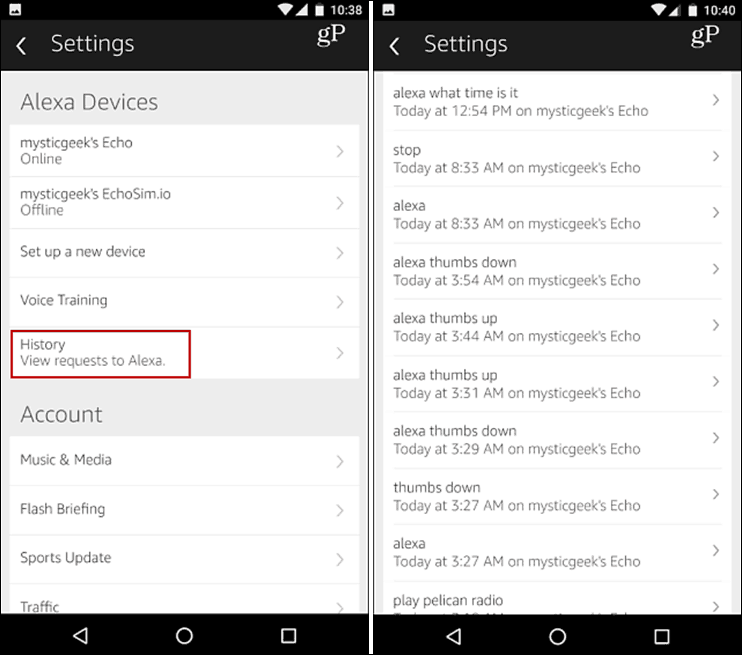
- Нажмите или нажмите на запись, которую вы хотите прослушать и удалить, а затем выберите выбрать Удалить голосзаписи.
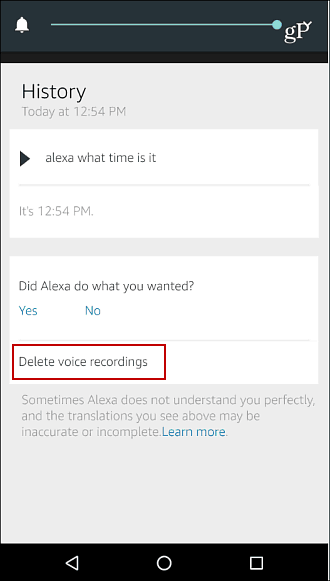
Удалить все голосовые записи через Amazon.com
Если вы хотите удалить все свои голосовые записи одним махом, то вам нужно перейти на сайт Amazon.
- Голова к Управляйте своим контентом и устройствами (вам нужно войти в систему, если вы этого еще не сделали) и выбрать Ваши устройства.
- Найдите свое эхо-устройство и нажмите ссылку «Удалить голосовые записи».
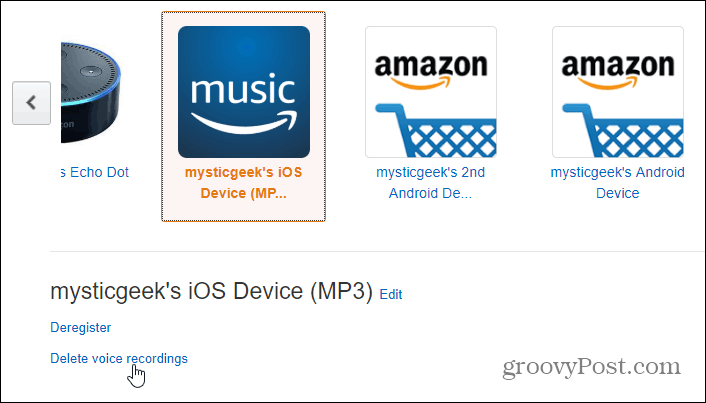
- Прочитайте заявление об отказе от ответственности, а затем нажмите удалять кнопка. Это оно. Все ваши голосовые записи для этого устройства будут удалены.
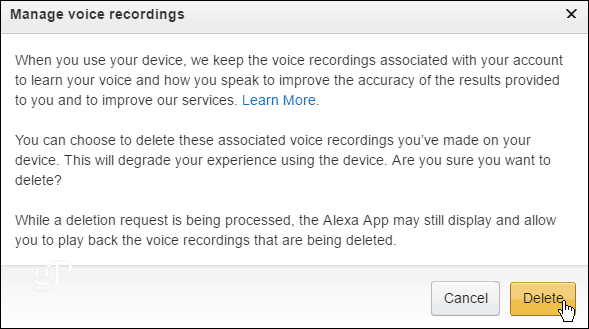
Стоит отметить, что вы также можете воспроизводить все свои записи. Это довольно жутко слышать себя и знать, что все, что вы говорите Алексе, записывается и хранится на серверах Amazon. Хорошей новостью является то, что вы можете удалять записи по отдельности через приложение или все сразу через веб-сайт Amazon.
Все цифровые помощники тоже записывают все, что вы говорите. Для больше, прочитайте нашу статью: Как удалить свои голосовые записи из Alexa, Google Assistant, Cortana и Siri.
Прочтите следующие статьи, чтобы узнать больше о защите ваших устройств Amazon:
- Как предотвратить случайные покупки Alexa
- Как удалить Fire TV голосовые записи
- Как поменять слово бодрствования Алексы
Что вы берете? Знаете ли вы, что каждая команда, с которой вы разговариваете в Alexa, записывается и будете ли вы периодически удалять их?
